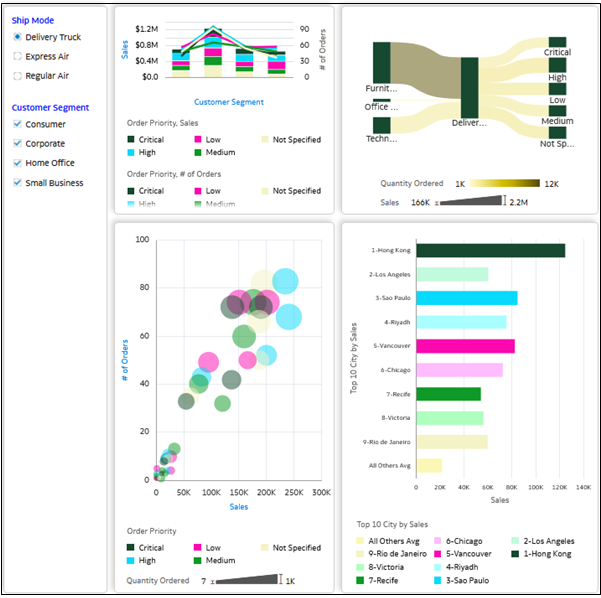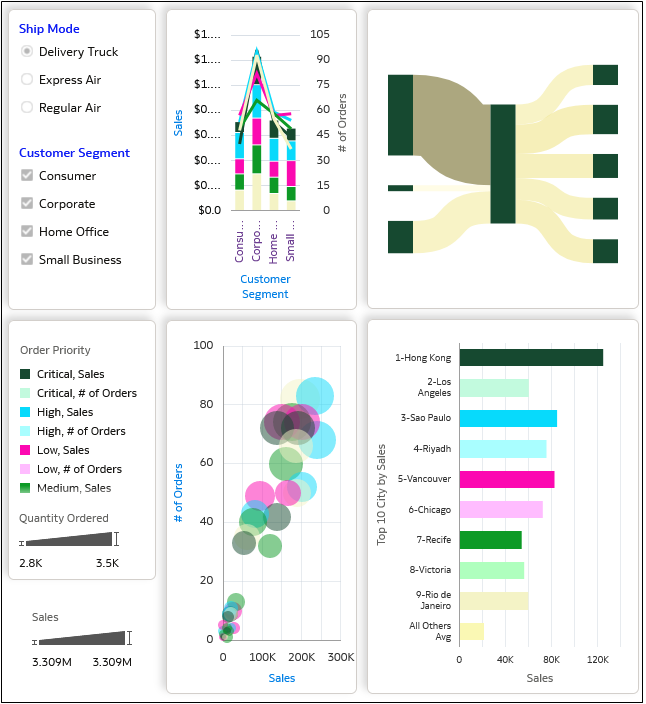Créez une visualisation de légende afin d'afficher une légende de visualisation de canevas unique pour plusieurs visualisations, ce qui évite d'afficher des informations de légende en double dans chaque visualisation.
Vous créez une visualisation de légende en y ajoutant des éléments de données, puis vous masquez les légendes dans les visualisations restantes pour éviter toute duplication et améliorer l'apparence des visualisations.
- Sur la page d'accueil, positionnez le curseur de la souris sur un classeur, cliquez sur Actions, puis sélectionnez Ouvrir.
- Cliquez sur Modifier
 et sur Visualiser, puis sélectionnez Visualisations dans le volet Données.
et sur Visualiser, puis sélectionnez Visualisations dans le volet Données.
- Glissez-déplacez une visualisation Légende
 à partir du panneau Visualisations vers le canevas.
à partir du panneau Visualisations vers le canevas.
Vous pouvez positionner la légende sur le canevas à l'emplacement qui convient le mieux pour le classeur.
- Cliquez sur Données, puis glissez-déplacez des éléments de données utilisés dans les visualisations de canevas vers les sections appropriées du volet Grammaire.
Par exemple, dans l'image, Order Priority est déplacé vers Couleur dans le volet Grammaire, Sales et # of Orders sont déplacés vers Valeurs dans le volet Grammaire, et Quantity Ordered est déplacé vers Taille dans le volet Grammaire.
- Pour masquer les légendes dans chaque visualisation, sélectionnez une visualisation et cliquez sur Propriétés. Sur la ligne Emplacement de la légende, cliquez sur Automatique et sélectionnez Aucun. Répétez ces opérations pour chaque visualisation.
- Cliquez sur Enregistrer.